فهرست
که تاسو د ماک لپاره د بهرني ډرایو فارمیټ کولو څرنګوالي په اړه زما پخوانۍ پوسټ ولولئ ، نو تاسو پوهیږئ چې ما د 2TB سیګیټ توسیع خارجي هارډ ډرایو اخیستی او په ډیسک کې دوه برخې رامینځته کولو اداره کړې - یو د میک بیک اپ موخو لپاره ، او بل د شخصي استعمال لپاره.
په دې مقاله کې، زه به تاسو ته وښیم چې څنګه خپل ماک ډیټا په بهرني ډرایو کې بیک اپ کړئ. تاسو باید خپل ماک په منظم ډول بیک اپ کړئ، په ځانګړې توګه که تاسو پالن لرئ چې د MacOS تازه معلومات ترسره کړئ. ما دا څو اونۍ دمخه د خپل میک بوک پرو د سیسټم تازه کولو لپاره چمتو کولو پرمهال کړی و.
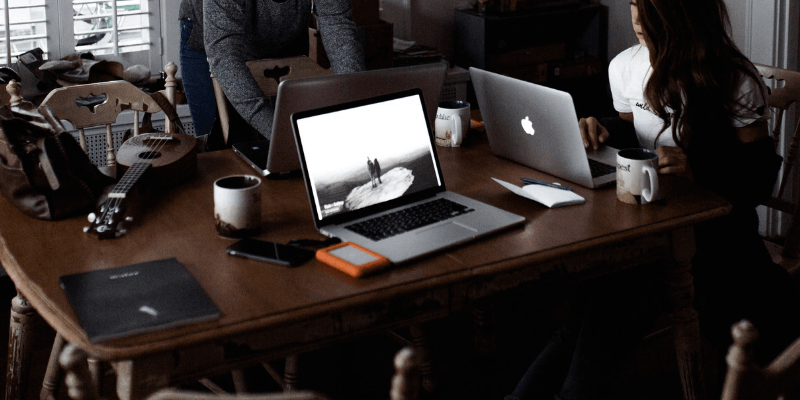
مهرباني وکړئ په یاد ولرئ چې د بیک اپ وسیله چې ما کارولې د وخت ماشین دی ، د ایپل لخوا چمتو شوی یو جوړ شوی ایپ. که تاسو غواړئ د وخت ماشین کارولو پرته خپل ماک ډیټا بیک اپ کړئ ، نو د دریمې ډلې میک بیک اپ سافټویر هم شتون لري چې د پام وړ دي.
په میک کې د وخت ماشین چیرته دی؟
د وخت ماشین د OS X 10.5 راهیسې په macOS کې جوړ شوی ایپ دی. د دې موندلو لپاره، د خپل سکرین په پورتنۍ ښي کونج کې د ایپل لوګو باندې کلیک وکړئ، بیا د سیسټم غوره توبونه غوره کړئ.
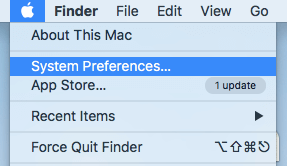
په غوره توبونو کې، تاسو به وګورئ <7 د وخت ماشین ایپ د "نیټې او amp; وخت" او "لاسرسی".

د وخت ماشین بیک اپ څه شی دی؟
د وخت ماشین د ماک بیک اپ کولو ترټولو اسانه لار ده. او ایپ د ایپل لخوا رامینځته شوی او وړاندیز شوی. یوځل چې تاسو په وخت سره بیک اپ ولرئ ، نو دا په حیرانونکي ډول اسانه ده چې ستاسو د معلوماتو ټولې یا برخې بیرته راګرځول په ناڅاپي توګه حذف یاد هارډ ډرایو حادثه.
نو، د وخت ماشین څه ډول ډیټا بیک اپ کوي؟ هرڅه!
عکسونه، ویډیوګانې، اسناد، غوښتنلیکونه، د سیسټم فایلونه، حسابونه، غوره توبونه، پیغامونه، تاسو یې نوم کړئ. دا ټول د وخت ماشین لخوا ملاتړ کیدی شي. بیا تاسو کولی شئ خپل معلومات د وخت ماشین سنیپ شاټ څخه بیرته ترلاسه کړئ. د دې کولو لپاره، لومړی پرانیزئ موندونکی ، بیا غوښتنلیکونه ، او د دوام لپاره د وخت ماشین باندې کلیک وکړئ. 1> 
خبر اوسئ چې د بیا رغونې پروسه یوازې هغه وخت ترسره کیدی شي کله چې ستاسو ماک په نورمال ډول پیل شي.
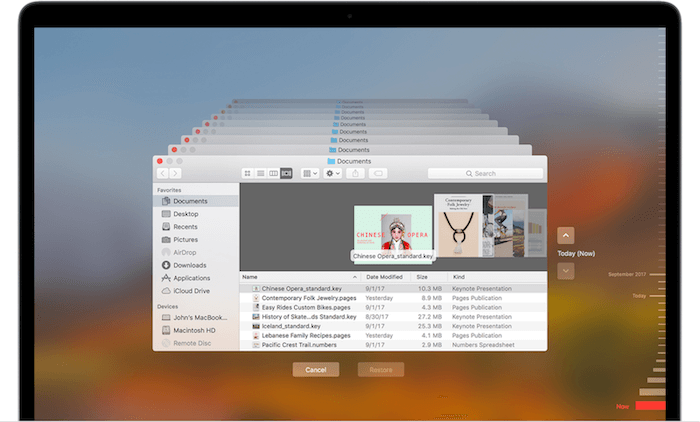
انځور د Apple.com څخه
بهرني هارډ ډرایو ته د ماک بیک اپ کول: ګام په ګام لارښود
یادونه: لاندې سکرین شاټونه د زاړه macOS پراساس اخیستل شوي. که ستاسو ماک د macOS نوې نسخه پرمخ وړي، دوی به یو څه توپیر ولري مګر پروسه باید ورته وي.
1 ګام: خپل بهرنی هارډ ډرایو وصل کړئ.
لومړی، USB کیبل وکاروئ (یا USB-C کیبل که تاسو د Thunderbolt 4 پورټونو سره د میک نوي ماډل کې یاست) چې ستاسو د بهرني ډرایو سره راځي ترڅو دا ډرایو ستاسو ماک سره وصل کړي.
یوځل چې د ډیسک عکس ستاسو په ډیسټاپ کې ښکاره شي (که دا نه وي ، خلاص کړئ موندونکی > غوره توبونه > جنرال ، او دلته ډاډ ترلاسه کړئ چې تاسو "بهرني ډیسکونه" چیک کړي ترڅو دوی ته ښکاره شي. ډیسټاپ) ته لاړ شئ، 2 مرحلې ته لاړ شئ.
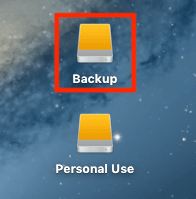
یادونه : که ستاسو بهرنی ډرایو په میک کې ښکاره نشي یا macOS اشاره وکړي چې ډرایو ملاتړ نه کوي، تاسو به باید دا په میک کې بیا فارمیټ کړئمخکې له دې چې لاندې ګامونو ته دوام ورکړئ مطابقت لرونکی فایل سیسټم.
2 ګام: د بیک اپ لپاره ډیسک غوره کړئ.
اوس د وخت ماشین خلاص کړئ (زه تاسو ته وایم چې څنګه پورته) او هغه ډیسک غوره کړئ چې تاسو یې کارول غواړئ. ما خپل سیګیټ ډرایو په دوه نویو حجمونو ویشلی ، "بیک اپ" او "شخصي کارول" ، لکه څنګه چې تاسو د سکرین شاټ څخه ګورئ. ما "بیک اپ" غوره کړ.
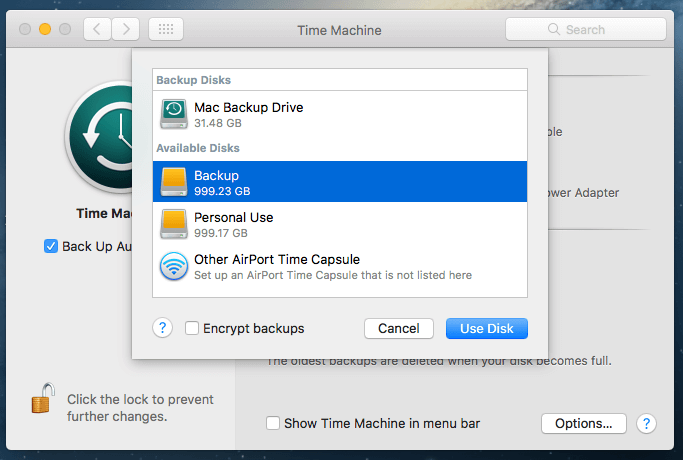
دریم ګام: بیک اپ تایید کړئ (اختیاري).
که تاسو مخکې د بیک اپ لپاره بل ډیسک کارولی وي، د وخت ماشین به تاسو څخه پوښتنه وکړي چې ایا تاسو غواړئ د پخواني ډیسک بیک اپ بند کړئ او پرځای یې نوی وکاروئ. په تاسو پورې اړه لري. ما "بدلون" غوره کړ.

څلورم ګام: انتظار وکړئ تر څو چې پروسه بشپړه شي.
اوس د وخت ماشین به ستاسو د ټولو معلوماتو بیک اپ پیل کړي. د پرمختګ بار تاسو ته اټکل درکوي چې د بیک اپ بشپړیدو دمخه څومره وخت پاتې دی.
ما دا یو څه ناسم وموندل: په پیل کې یې وویل چې "شاوخوا 5 ساعته پاتې دي"، مګر دا یوازې دوه ساعته پای ته ورسیدل. دا د یادولو وړ ده چې پاتې وخت ممکن ستاسو د بهرني هارډ ډرایو د لیکلو سرعت پورې اړه ولري په قضیه کې توپیر ولري.

دا وايي چې زه باید 5 ساعته انتظار وکړم
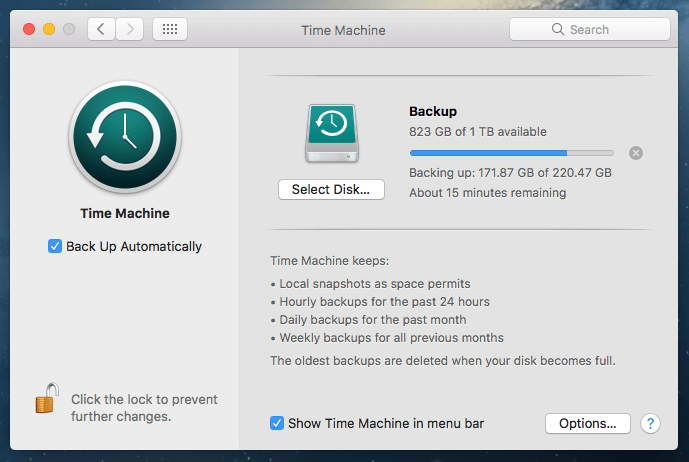
نږدې یو نیم ساعت وروسته، دا وايي چې یوازې 15 دقیقې پاتې دي
5 ګام: خپل بهرنی ډرایو وباسئ او هغه یې خلاص کړئ.
کله چې د بیک اپ پروسیجر بشپړ شي، د خپل وسیله منقطع کولو لپاره بیړه مه کوئ ځکه چې دا ممکن د ډیسک احتمالي ستونزې رامینځته کړي.
پرځای یې، بیرته اصلي ډیسټاپ ته لاړ شئ،هغه حجم ومومئ کوم چې ستاسو خارجي هارډ ډرایو استازیتوب کوي، ښي کلیک وکړئ او غوره کړئ Eject . بیا، تاسو کولی شئ په خوندي ډول وسیله خلاص کړئ او په خوندي ځای کې یې وساتئ.
وروستۍ لارښوونې
د نورو هارډویر وسیلو په څیر، یو بهرنی هارډ ډرایو به ژر یا وروسته ناکام شي. دا غوره ده چې په خپل بهرني ډرایو کې د ډیټا یوه کاپي جوړه کړئ - لکه څنګه چې دوی وايي، "ستاسو د بیک اپ بیک اپ"!
یو ښه اختیار د کلاوډ ذخیره کولو خدماتو لکه iDrive کارول دي چې زه یې کاروم او زه واقعیا ایپ خوښوم ځکه چې دا کارول خورا اسانه دي ، او دا ماته اجازه راکوي چې په اتوماتيک ډول د فیسبوک عکسونه ډاونلوډ کړم. Backblaze او Carbonite هم په بازار کې مشهور انتخابونه دي، که څه هم زه لا تر اوسه دوی ته هڅه نه کوم.
زه هیله لرم چې تاسو دا درس ګټور ومومئ. زه نشم کولی پدې ورځو کې د ډیټا بیک اپ اهمیت باندې ټینګار وکړم. د مناسب بیک اپ پرته، دا واقعیا سخته ده چې د معلوماتو بیرته راګرځول. که څه هم تاسو کولی شئ د دریمې ډلې ماک ډیټا ریکوری سافټویر هڅه وکړئ ، امکانات دا دي چې دوی به ستاسو ټول ورک شوي ډیټا بیرته ترلاسه نکړي.
دلته اصلي لاره دا ده چې خپل ماک د وخت ماشین یا بل اپلیکیشن سره بیک اپ کړئ ، او که تاسو کولی شئ د دې بیک اپ دویمه یا دریمه کاپي جوړه کړئ.

